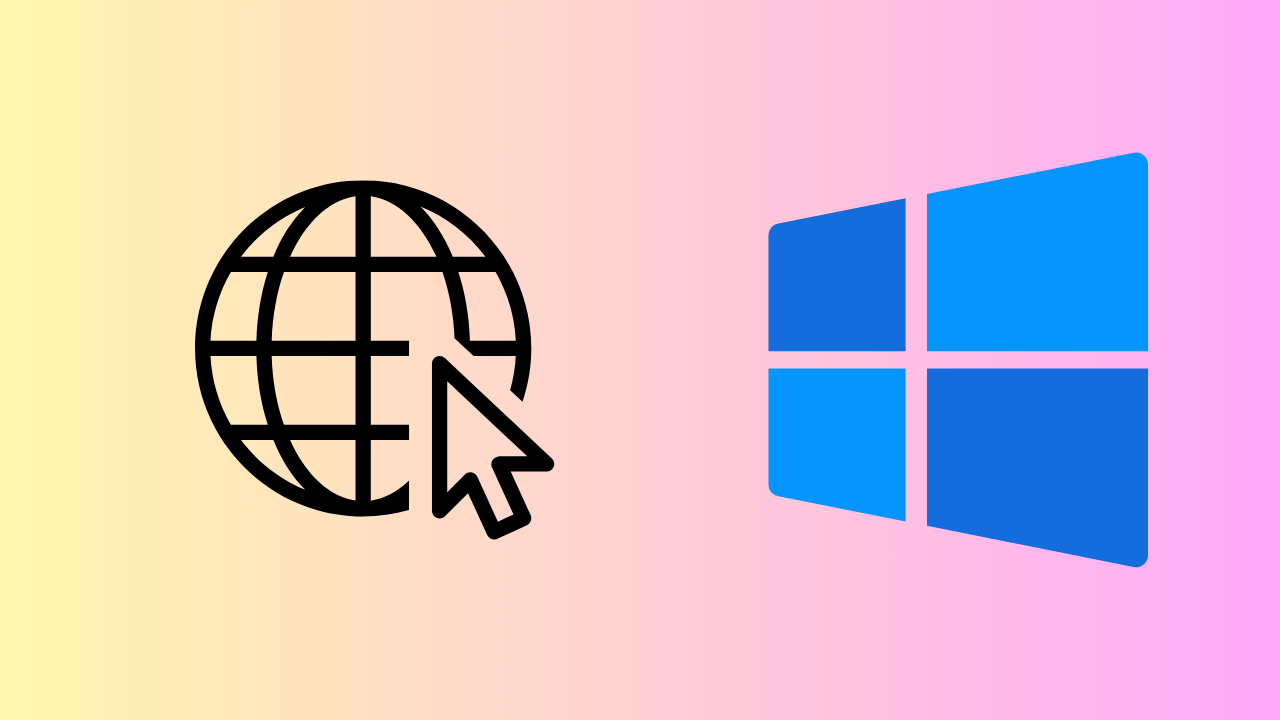
Semua orang suka memiliki akses internet di komputer dan laptop mereka untuk menjelajahi situs web & layanan favorit mereka. Namun hal yang sering mengecewakan banyak pengguna PC adalah beberapa website tidak bisa dibuka meski memiliki internet aktif & stabil.
Ini adalah bagian dari masalah internet yang mungkin sering Anda hadapi, menghalangi Anda mengakses situs web tertentu. Misalnya, saat terhubung ke internet, situs web tertentu seperti YouTube dan Twitter mungkin berfungsi, namun Facebook & Reddit tidak.
menunjukkan
Cara Memperbaiki Hanya Beberapa Situs Web yang Terbuka di PC
Jadi, jika Anda menghadapi masalah serupa, lanjutkan membaca panduan ini. Di bawah ini, kami telah membagikan beberapa metode sederhana untuk membantu Anda memperbaiki hanya pemuatan situs web seperti YouTube dan Google, tetapi yang lain tidak.
1. Singkirkan Masalah Internet
Jika Anda memiliki koneksi internet yang tidak stabil, Anda mungkin menghadapi masalah dengan pembukaan beberapa situs web, seperti YouTube atau Google, namun situs lainnya tidak.
Seringkali, masalahnya teratasi dengan sendirinya karena masalah utamanya menyangkut server DNS ISP Anda. Namun karena ini biasanya merupakan masalah backend, Anda perlu memberi tahu ISP Anda tentang masalah tersebut.
Jadi, hubungi dukungan ISP dan minta mereka untuk menyelesaikan masalah tersebut. Mereka akan melakukan segala kemungkinan untuk memperbaiki masalah ini.
2. Nyalakan kembali komputer Anda
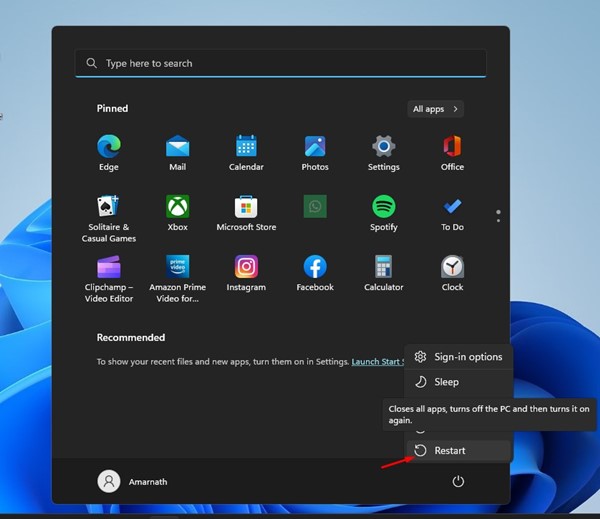
Jika Anda tidak sering mengalami masalah tetapi baru saja mengatasinya, Anda perlu me-restart komputer Anda.
Terkadang, bug dan gangguan pada sistem operasi dapat mencegah browser web Anda terhubung ke server situs yang ingin Anda kunjungi.
Jika ini terjadi, koneksi akan gagal dan menyebabkan kesalahan halaman web. Jadi, sebelum mencoba metode selanjutnya, pastikan untuk me-restart PC Windows Anda dan periksa apakah itu membantu.
3. Mulai ulang Router & Peramban Web Anda
Jika memulai ulang komputer tidak membantu, Anda dapat mencoba memulai ulang router WiFi dan browser web Anda.
Memulai ulang Router akan menghapus bug sementara yang diketahui memicu masalah terputusnya koneksi. Jadi, matikan router, tunggu beberapa detik, dan hidupkan kembali.
Anda juga perlu melakukan hal yang sama dengan browser web Anda.
4. Nonaktifkan VPN atau Server Proxy
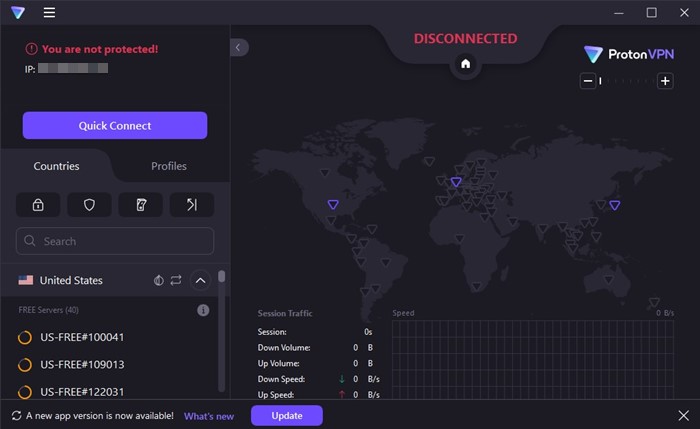
Mungkin situs web tertentu dilarang di wilayah Anda, jadi gunakan aplikasi VPN untuk membuka blokirnya.
Aplikasi VPN dan Proxy dapat membuka blokir situs web, namun juga dapat menimbulkan masalah pada situs lain. Jadi, jika hanya situs web tertentu yang dimuat dengan benar di PC Anda, inilah saatnya menonaktifkan aplikasi VPN atau Proxy yang Anda gunakan.
5. Hapus Cache Peramban
Cache yang kedaluwarsa atau rusak sering kali menyebabkan masalah, seperti YouTube dan Google berfungsi, tetapi situs web lain tidak dapat dimuat.
Menghapus cache browser adalah cara terbaik untuk mengatasi masalah tersebut. Di bawah ini, kami telah membagikan langkah-langkah untuk menghapus Cache browser Chrome. Anda perlu melakukan hal yang sama untuk browser web yang Anda gunakan.
1. Luncurkan browser Google Chrome di PC Anda.
2. Saat browser terbuka, klik tiga titik di pojok kanan atas.

3. Pada menu Chrome, pilih Pengaturan.

4. Pada layar Pengaturan, alihkan ke tab Privasi dan Keamanan.

5. Di sisi kanan, klik Hapus Data Penjelajahan.

6. Pilih Sepanjang waktu pada Rentang Waktu. Periksa Cookie dan data situs lainnya, gambar dan file cache. Setelah selesai, klik tombol Hapus Data.

Itu dia! Ini adalah bagaimana Anda dapat menghapus cache browser Chrome untuk memperbaiki pembukaan situs web tertentu, dan situs lainnya tidak.
6. Hapus Cache DNS
Jika browser web Anda hanya dapat terhubung dengan situs tertentu, seperti YouTube, Google, Gmail, dll., namun gagal terhubung dengan situs lain, Anda dapat mencoba membersihkan cache DNS.
Cache DNS yang ketinggalan jaman diketahui menyebabkan situs web tidak dapat membuka masalah di Windows 11. Berikut cara membersihkan cache DNS di Windows 11.
1. Ketik Command Prompt pada Pencarian Windows. Selanjutnya, klik kanan pada Command Prompt dan pilih Run as administrator.

2. Saat Command Prompt terbuka, jalankan perintah ini:
ipconfig /flushdns
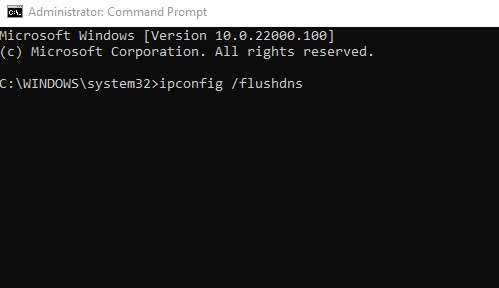
Itu dia! Setelah menjalankan perintah, tutup Command Prompt dan restart PC Anda. Setelah restart, periksa apakah Anda dapat mengakses semua situs web.
7. Beralih ke DNS Google
Jika Anda masih tidak dapat mengakses situs web tertentu melalui browser web, Anda dapat mencoba beralih ke server publik DNS Google. Inilah yang perlu Anda lakukan.
1. Buka Panel Kontrol dan klik Jaringan dan Pusat Berbagi.
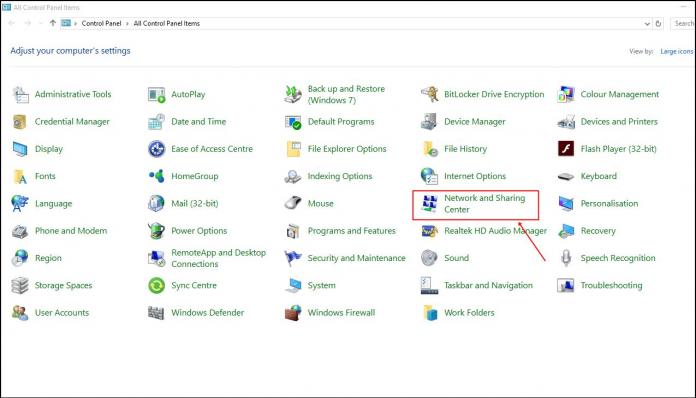
2. Di sisi kiri, klik Ubah Pengaturan Adaptor.
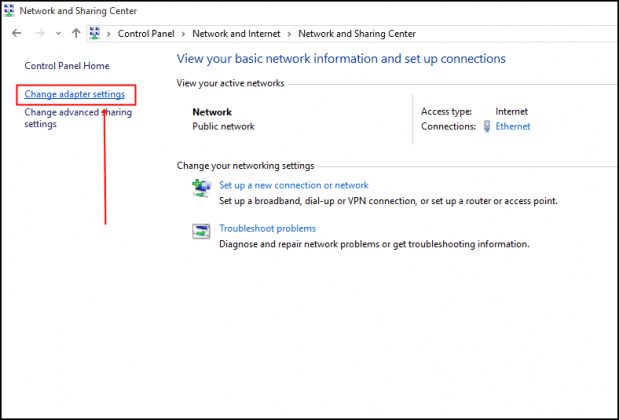
3. Klik kanan pada adaptor yang terhubung dan pilih Properties.
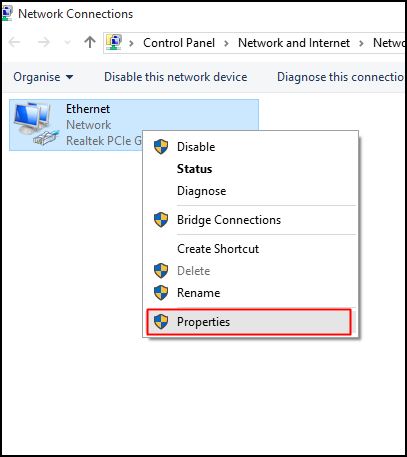
4. Pilih Internet Protocol Version 4 (TCP/IPv4) dan klik Properties.
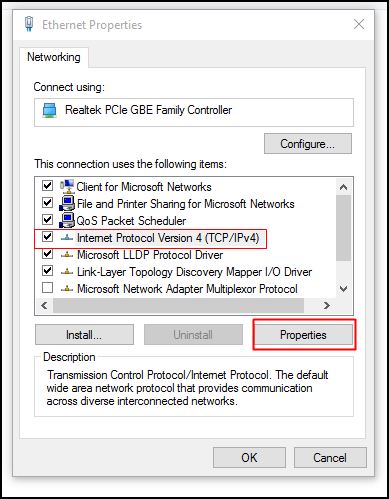
5. Selanjutnya pada Preferred DNS Server, masukkan 8.8.8.8; pada Server DNS Alternatif, masukkan 8.8.4.4. Setelah selesai, klik OK.
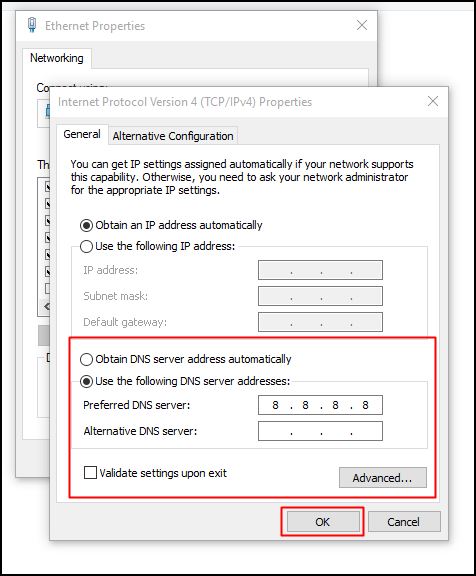
Itu dia! Sekarang restart PC Anda dan coba akses situs web yang tidak dapat Anda kunjungi sebelumnya.
8. Atur Ulang Pengaturan Jaringan
Menyetel ulang pengaturan jaringan adalah pilihan terbaik lainnya untuk hanya menangani masalah pembukaan situs web tertentu. Sangat mudah untuk mengatur ulang Pengaturan Jaringan di Windows 11; ikuti langkah-langkah di bawah ini.
1. Luncurkan aplikasi Pengaturan di Windows 11 dan beralih ke tab Jaringan & Internet.
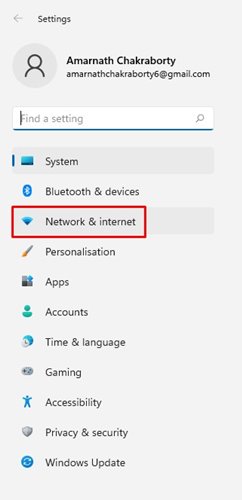
2. Di sisi kanan, pilih jaringan Anda yang terhubung dan klik Pengaturan Jaringan Lanjutan.
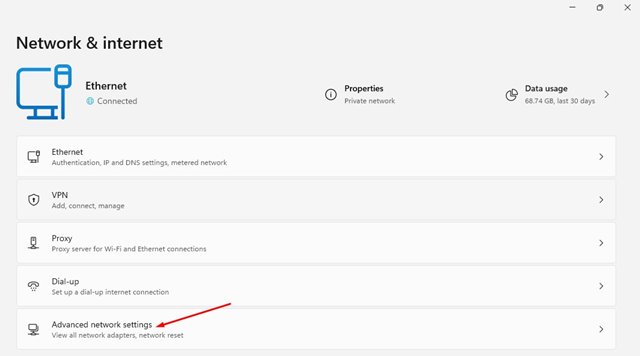
3. Selanjutnya, klik opsi Reset Jaringan.
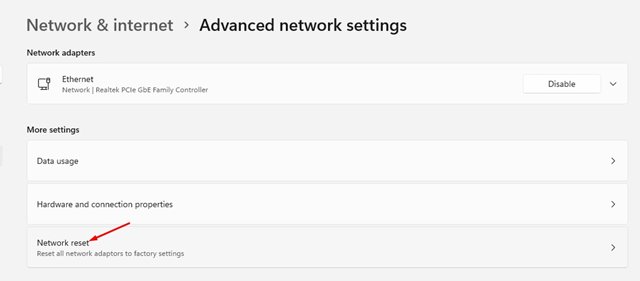
4. Pada layar Reset jaringan, klik Reset sekarang.
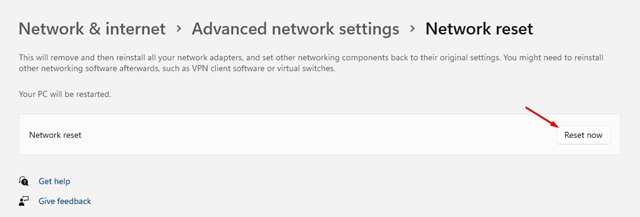
5. Pada prompt konfirmasi, klik Ya.
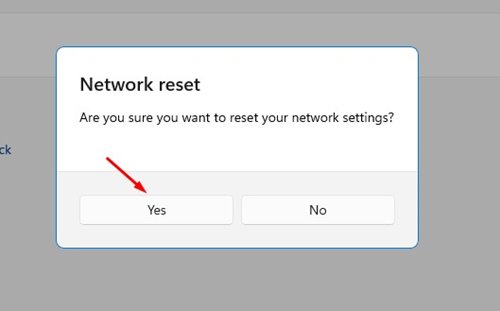
Itu dia! Ini adalah bagaimana Anda dapat mengatur ulang Pengaturan Jaringan di Windows 11 Anda untuk memperbaiki hanya situs web tertentu yang dibuka.
Kami cukup yakin bahwa beberapa trik sederhana ini akan membantu Anda hanya memperbaiki masalah pembukaan Google dan YouTube di browser web. Namun, jika Anda masih menghadapi masalah, Anda dapat mencoba menggunakan browser web lain atau menyambung ke jaringan lain dan mencobanya. Beri tahu kami jika Anda memerlukan bantuan lebih lanjut dalam memecahkan masalah ini.












